Prvky Ohýbání se používají pro úpravy složitých modelů pomocí snadno použitelných a intuitivních nástrojů v mnoha oblastech využití – například v konceptech, při strojírenské konstrukci, v průmyslovém návrhu, při tvorbě raznic, forem atd. Prvky Ohýbání mohou měnit samostatná těla nebo vícetělové díly.
Jak otevřít správce PropertyManager Ohýbání:
Klepněte na možnost Ohýbání (panel nástrojů Prvky) nebo .
(panel nástrojů Prvky) nebo .
Vstupní údaje pro ohýbání
Pomocí těchto možností můžete určit těla k ohýbání, vybrat typ ohýbání a nastavit velikost ohybu.
 |
Těla pro ohýbání |
Vyberte těla pro ohýbání. |
| |
Typy ohýbání |
Tato položka udává typ ohýbání. Chcete-li vytvořit více než jeden typ ohýbání, vytvořte samostatné prvky Ohýbání. Můžete vybírat z následujících typů: |
| |
Ohybové |
Ohne jedno nebo více těl kolem červené osy X triády (osy ohybu). Umístěním triády a rovin řezu můžete upravovat velikost, umístění a rozsah ohybu. Tento typ ohybu lze použít k mnoha účelům, například v průmyslovém návrhu, při strojírenské konstrukci, řešení odpružení při ražbě plechů, při odstraňování podříznutí ze složitých povrchových tvarů apod.
Neutrální rovina ohybu prochází počátkem triády a odpovídá rovině X-Z dané triády. Délka oblouku mezi rovinami řezu podél neutrální roviny zůstává v průběhu celé operace ohýbání konstantní.
Nastavte tyto možnosti:
|
Úhel 
|
Udává úhel ohybu a pracuje s Poloměrem ohybu. ohybu.
|
|
Poloměr 
|
Udává poloměr ohybu.
|
|
| |
|
Příklad Ohybu
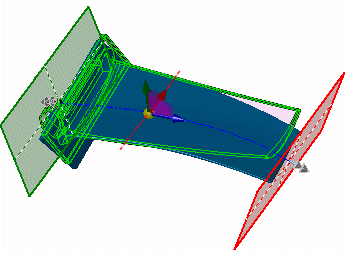
- Když najedete kurzorem myši na šipky triády, zobrazí se ukazatel pro přetažení/otočení
 . Po kliknutí pravým tlačítkem můžete triádu otočit a změnit tak směr ohybu. Přemístěte triádu klepnutím levým tlačítkem myši. . Po kliknutí pravým tlačítkem můžete triádu otočit a změnit tak směr ohybu. Přemístěte triádu klepnutím levým tlačítkem myši.
- Přesuňte ukazatel nad manipulátory roviny řezu. Zobrazí se značka přesunu
 . Přetažením manipulátorů umístěte roviny řezu. . Přetažením manipulátorů umístěte roviny řezu.
- Přesuňte ukazatel nad hranu rovin řezu. Zobrazí se značka ohýbání
 . .
- Přetažením rovin řezu dokončete ohyb a upravte prvek Ohýbání.
|
| |
|
Výsledek ohýbání |
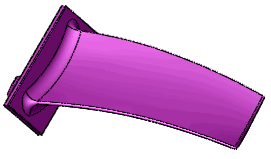 |
| |
Kroucení |
Otočí objemová a povrchová těla kolem modré osy Z triády. Umístěním triády a rovin řezu můžete upravovat velikost, umístění a rozsah kroucení.
Nastavte tyto možnosti:
|
Úhel 
|
Udává úhel kroucení.
|
|
| |
Příklad Zkroucení
Počáteční díl s žebry
|
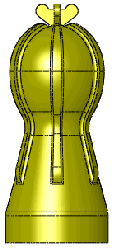 |
| |
Náhled zkroucení. Oblast ohýbání je omezena rovinami řezu |
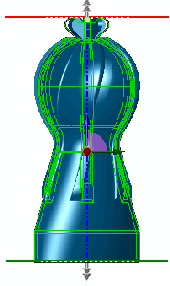 |
| |
Výsledek Kroucení |
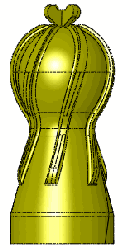 |
| |
Zúžení |
Zkosí objemová a povrchová těla ve směru modré osy Z triády. Umístěním triády a rovin řezu můžete upravovat velikost, umístění a rozsah zúžení. Nastavte tyto možnosti:
|
Faktor úkosu 
|
Udává velikost zúžení. Při nastavování možnosti Faktoru úkosu  se roviny oříznutí nepohybují. se roviny oříznutí nepohybují.
|
|
| |
Příklad Zkosení
Počáteční díl
|
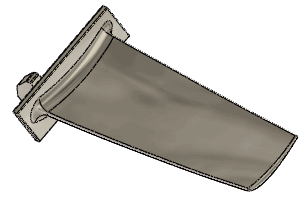 |
| |
|
Náhled zúžení
Oblast ohybu je omezena rovinami řezu
|
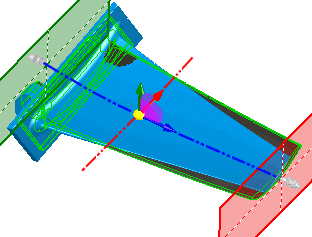 |
| |
|
Výsledek Zúžení |
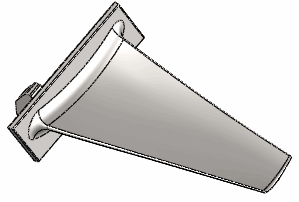 |
| |
Natažení |
Napne objemová a povrchová těla ve směru modré osy Z triády. Určete požadovanou vzdálenost nebo přetáhněte rovinu řezu levým tlačítkem myši. Nastavte tyto možnosti:
|
Vzdálenost pružnosti 
|
Udává velikost protažení.
|
|
| |
|
Příklad Napínání
Počáteční díl
|
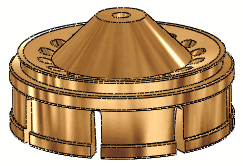 |
| |
|
Náhled natažení
Oblast ohybu je omezena rovinami řezu |
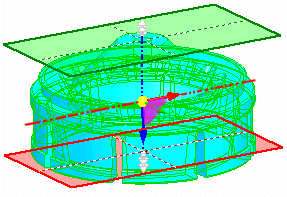 |
| |
|
Výsledek Natažení |
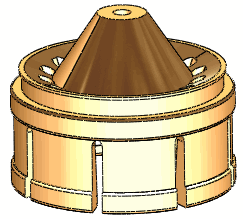 |
| |
Pevné hrany |
Vytvoří analytické povrchy (kužele, válce, roviny atd.), které často způsobí rozdělení ploch, při němž roviny řezu protínají těla. Je-li výběr této položky zrušen, výsledky jsou založeny na splajnech, proto se povrchy mohou jevit jemnější a původní plochy zůstanou nedotčené.
|
| |
Příklad Pevných hran
Roviny řezu jsou přemístěny tak, že vymezují oblast kroucení.
|
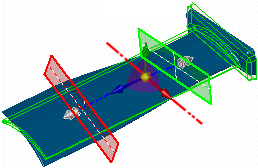 |
| |
Výsledek se zaškrtnutou položkou Pevné hrany.
Celková plocha je rozdělena na samostatné plochy a roviny řezu protínají díl.
|
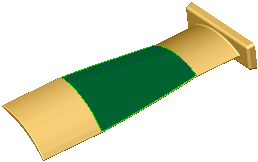 |
| |
Výsledek při zrušeném výběru položky Pevné hrany.
Plocha zůstává nerozdělená.
|
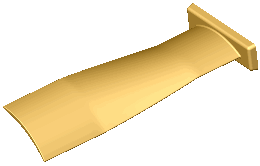 |
Roviny řezu
Pomocí těchto možností určíte umístění rovin řezu.
 |
Vyberte referenční entitu pro rovinu řezu |
Umístí počátek roviny řezu na vybraném bodu na modelu. |
 |
Vzdálenost ořezání |
Přesune rovinu řezu z nejvzdálenějších bodů na tělech ve směru osy roviny řezu (modrá osa Z) triády. Zadejte hodnotu. |
| |
Příklad nastavení rovin řezu
Počáteční díl
|
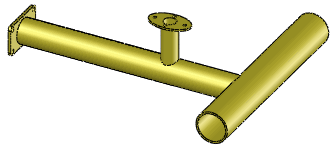 |
| |
Přetáhněte roviny řezu na místo nebo upravte hodnoty ve správci PropertyManager
|
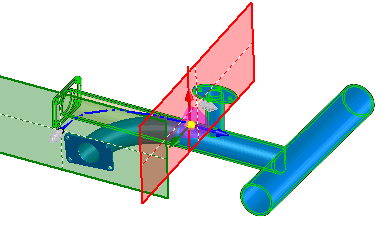 |
| |
Výsledek
|
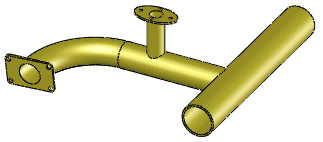 |
Triáda
Pomocí těchto možností určíte umístění a orientaci triády.
Možnosti ohýbání
 |
Přesnost ohýbání |
Ovládá kvalitu povrchu. Zvýšením kvality zvýšíte také úspěšnost prvku Ohýbání. Zobrazí-li se například chybová zpráva, posuňte posuvník doprava. Posouvejte posuvník jen podle potřeby, zvýšením přesnosti povrchu se sníží výkon.
|